《美图秀秀》无缝拼图模式在哪里,使用美图秀秀进行拼图的时候,我们可以点击无缝模式从而实现无缝拼图,这样就可以让拼出的图片更加好看了。美图秀秀无缝模式在哪里,有兴趣的可以跟着小编一起去看看!
美图秀秀无缝模式在哪里?
1、进入美图秀秀首页,点击页面上方“拼图”工具。
2、然后进入手机相册,选择要拼接的图片。
3、图片选择完成后,点击右下角“开始拼图”。
4、接着进入拼图界面,点击顶部“无缝模式”。
5、最后进入无缝模式,选择拼接模板,然后点击右上角“保存”,即可无缝连接图片。
以上就是小编整理的“《美图秀秀》无缝拼图模式在哪里”的全部内容,想要了解更多的手机游戏攻略或者软件教程,可以关注本站,每天都会实时更新一些有价值的内容,希望大家喜欢。
《美图秀秀》美图宝石功能位置介绍,美图秀秀的美图宝石功能可以帮助用户更快的生成自己想要的效果,那么美图秀秀美图宝石在哪里呢,有兴趣的可以跟着小编一起去看看!
美图秀秀美图宝石在哪?
1、打开美图秀秀,进入主页下方中的我;
2、点击即可进入美图宝石功能了。
以上就是小编整理的“《美图秀秀》美图宝石功能位置介绍”的全部内容,想要了解更多的手机游戏攻略或者软件教程,可以关注本站,每天都会实时更新一些有价值的内容,希望大家喜欢。
相信大多女生都用美图秀秀修过图,美图秀秀功能十分齐全,以下就是关于美图秀秀设置智能绘色滤镜的方法教程了,有需要的小伙伴赶快来看看吧。
美图秀秀设置智能绘色滤镜的方法教程
1、打开安装的美图秀秀,通过主页中的右上方菜单栏"打开"。
2、选择需要当做素材的图片。
3、对于想要编辑的图片进行打开,鼠标点击上方栏目中的美化图片功能。
4、通过页面中的右侧功能,在这里找到智能绘色功能进行使用。
5、为你提供丰富的滤镜选择,设定精美的滤镜样式然后保存即可。
6、最后,可以看一下使用滤镜前后的对比图。
美图秀秀如何换照片背景底色 美图秀秀换照片背景底色方法介绍,一起来看看吧。
要换照片底色,打开美图秀秀,如图。
我们接着选择【图片美化】,如图。
从相册导入一张照片后,下方往右边移动,如图。
我们接着点下【抠图】,如图。
接着我们选择【智能选区】,选区不要更换的,如图。
接着我们退出选区,选择一个底色背景,如图。
就看到我们更换底色成功了,橘子还在,如图。
以上就是为大家推荐的美图秀秀如何换照片背景底色 美图秀秀换照片背景底色方法介绍的内容介绍了,欢迎大家进行下载,关注,为你推荐各类好玩好用的软件。
平台:安卓
类型:摄影图像
版本:v9.2.3.0
大小:95.01MB
更新:2024-08-01
标签: 装机必备
便携购物
61.48MB
新闻阅读
40MB
社交通讯
18.45MB
生活休闲
18.74MB
1.51MB
金融理财
0KB
106.79MB
休闲益智
20MB
20.19MB
动作冒险
6.68MB
战争策略
1.93GB
模拟经营
13.53MB
角色扮演
55.19MB
130.15MB
125.25MB
渝ICP备20008086号-14 违法和不良信息举报/未成年人举报:dzjswcom@163.com
CopyRight©2003-2018 违法和不良信息举报(12377) All Right Reserved
《美图秀秀》无缝拼图模式在哪里
《美图秀秀》无缝拼图模式在哪里,使用美图秀秀进行拼图的时候,我们可以点击无缝模式从而实现无缝拼图,这样就可以让拼出的图片更加好看了。美图秀秀无缝模式在哪里,有兴趣的可以跟着小编一起去看看!
美图秀秀无缝模式在哪里?
1、进入美图秀秀首页,点击页面上方“拼图”工具。
2、然后进入手机相册,选择要拼接的图片。
3、图片选择完成后,点击右下角“开始拼图”。
4、接着进入拼图界面,点击顶部“无缝模式”。
5、最后进入无缝模式,选择拼接模板,然后点击右上角“保存”,即可无缝连接图片。
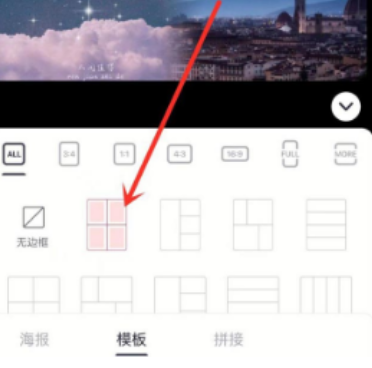
以上就是小编整理的“《美图秀秀》无缝拼图模式在哪里”的全部内容,想要了解更多的手机游戏攻略或者软件教程,可以关注本站,每天都会实时更新一些有价值的内容,希望大家喜欢。
《美图秀秀》美图宝石功能位置介绍
《美图秀秀》美图宝石功能位置介绍,美图秀秀的美图宝石功能可以帮助用户更快的生成自己想要的效果,那么美图秀秀美图宝石在哪里呢,有兴趣的可以跟着小编一起去看看!
美图秀秀美图宝石在哪?
1、打开美图秀秀,进入主页下方中的我;
2、点击即可进入美图宝石功能了。
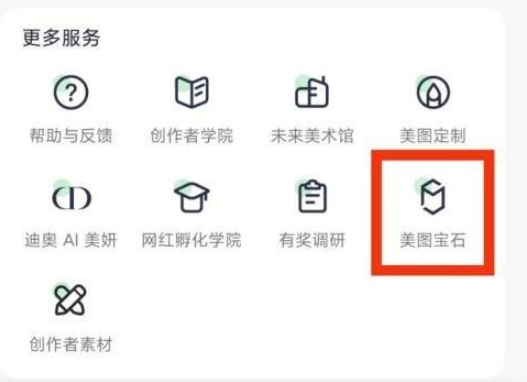
以上就是小编整理的“《美图秀秀》美图宝石功能位置介绍”的全部内容,想要了解更多的手机游戏攻略或者软件教程,可以关注本站,每天都会实时更新一些有价值的内容,希望大家喜欢。
《美图秀秀》怎么设置智能绘色滤镜
相信大多女生都用美图秀秀修过图,美图秀秀功能十分齐全,以下就是关于美图秀秀设置智能绘色滤镜的方法教程了,有需要的小伙伴赶快来看看吧。
美图秀秀设置智能绘色滤镜的方法教程
1、打开安装的美图秀秀,通过主页中的右上方菜单栏"打开"。
2、选择需要当做素材的图片。
3、对于想要编辑的图片进行打开,鼠标点击上方栏目中的美化图片功能。
4、通过页面中的右侧功能,在这里找到智能绘色功能进行使用。
5、为你提供丰富的滤镜选择,设定精美的滤镜样式然后保存即可。
6、最后,可以看一下使用滤镜前后的对比图。
美图秀秀如何换照片背景底色 美图秀秀换照片背景底色方法介绍
美图秀秀如何换照片背景底色 美图秀秀换照片背景底色方法介绍,一起来看看吧。
要换照片底色,打开美图秀秀,如图。
我们接着选择【图片美化】,如图。
从相册导入一张照片后,下方往右边移动,如图。
我们接着点下【抠图】,如图。
接着我们选择【智能选区】,选区不要更换的,如图。
接着我们退出选区,选择一个底色背景,如图。
就看到我们更换底色成功了,橘子还在,如图。
以上就是为大家推荐的美图秀秀如何换照片背景底色 美图秀秀换照片背景底色方法介绍的内容介绍了,欢迎大家进行下载,关注,为你推荐各类好玩好用的软件。
平台:安卓
类型:摄影图像
版本:v9.2.3.0
大小:95.01MB
更新:2024-08-01
标签: 装机必备
便携购物
61.48MB
新闻阅读
40MB
社交通讯
18.45MB
生活休闲
18.74MB
生活休闲
1.51MB
金融理财
0KB
便携购物
106.79MB
生活休闲
18.74MB
生活休闲
1.51MB
休闲益智
20MB
休闲益智
20.19MB
动作冒险
6.68MB
战争策略
1.93GB
模拟经营
13.53MB
角色扮演
1.93GB
角色扮演
55.19MB
动作冒险
130.15MB
动作冒险
125.25MB